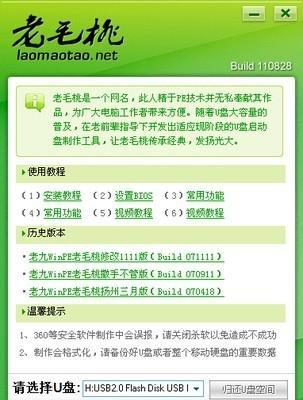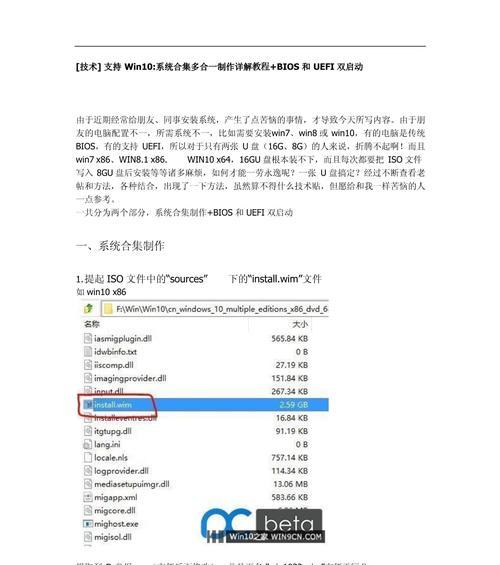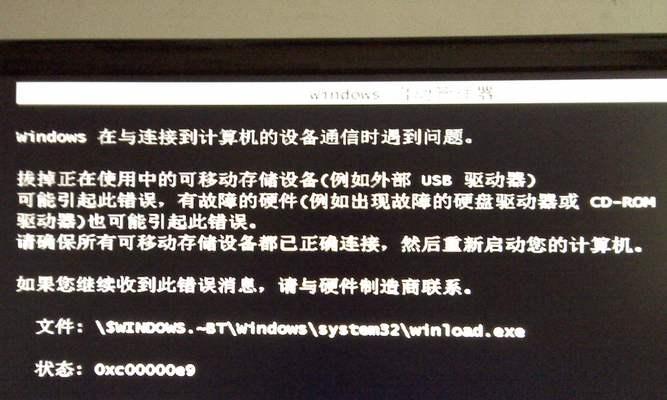随着科技的不断发展,我们对电脑存储容量的需求越来越大。为了满足这一需求,加装双硬盘是一个非常好的选择。本文将向您详细介绍如何安装双硬盘,以便提升存储容量和数据安全。

1.确定安装位置:选择一个合适的位置来安装第二个硬盘,可以是空余的硬盘托架或光驱仓。
2.关机并断开电源:在操作之前,务必关机并拔掉电源插头,确保安全。
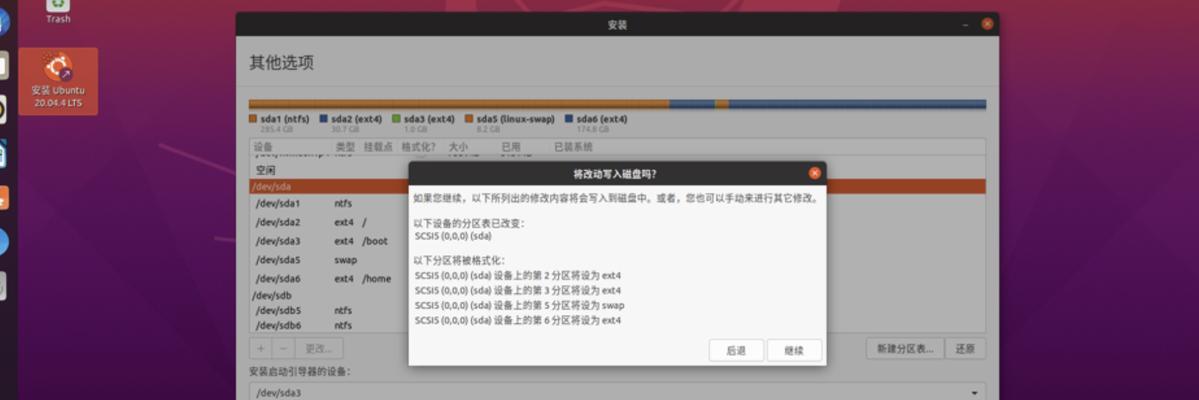
3.打开机箱:使用螺丝刀打开机箱的一侧面板,以便访问内部组件。
4.查找空余接口:查找并确定您的主板上是否有可用的SATA接口,这是连接硬盘所需的接口。
5.准备数据线和电源线:准备好一根SATA数据线和一根SATA电源线,这些线缆通常随硬盘一起提供。

6.连接数据线和电源线:将SATA数据线连接到主板上的一个可用SATA接口上,然后将另一端连接到第二个硬盘的SATA接口上。接下来,将SATA电源线连接到第二个硬盘的电源插孔上。
7.固定硬盘:使用螺丝刀将第二个硬盘固定在机箱内的硬盘托架上,确保它牢固地安装。
8.关闭机箱:将机箱的侧面板重新安装并拧紧螺丝,以确保机箱封闭并稳固。
9.开机并进入BIOS设置:重新连接电源插头并开机,然后按照屏幕上的提示进入BIOS设置。
10.检测硬盘:在BIOS设置中,找到存储设备或硬盘选项,并检查第二个硬盘是否被正确识别。
11.格式化硬盘:如果第二个硬盘没有被正确格式化,请在操作系统中进行格式化,以便能够使用它。
12.分配硬盘空间:在操作系统中,分配第二个硬盘的空间,可以选择将其用作额外的存储空间、备份空间或其他用途。
13.数据迁移:如果您需要将一些数据从原来的硬盘迁移到新的硬盘上,请使用相应的工具进行数据备份和迁移。
14.测试新硬盘:在完成以上步骤后,您可以通过拷贝、移动和访问文件来测试新安装的硬盘是否正常工作。
15.数据备份:不要忘记定期备份您的数据,以保证数据安全。
通过加装双硬盘,您可以轻松实现电脑存储升级,提升存储容量和数据安全。按照本文所述的步骤,您可以顺利完成双硬盘的安装,并根据自己的需求来使用和管理这些硬盘。记得定期备份重要的数据,以免发生意外情况导致数据丢失。祝您安装成功!